これらのプラグインを追加して、Mac を効果的に「見た目」にします。
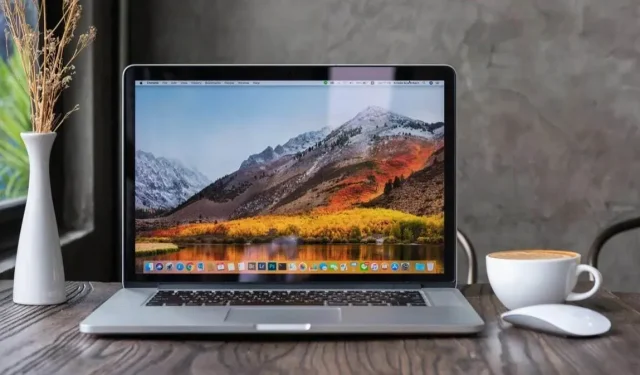
macOS の Quick Look 機能は、ファイルをすばやくプレビューするのに最適です。オーバーレイで装飾することができます。ここにいくつかあります。
Glance は Mac の最高の機能の 1 つです。これを使用すると、ファイルを選択してスペースバーを押して画像をプレビューしたり、特定のファイル内のテキストを表示したり、ファイル サイズなどの特定の情報を表示したりできます。多くの人が毎日 Quick Look を使用して、ファイルを完全には開かずにプレビューします。また、プラグインをインストールすると、Quick Look がさらに便利になります。
圧縮ファイルの内容を表示する
BetterZipQL は、特定の圧縮ファイル形式 (zip、rar、7z) の内容を通常のファイルと同じように簡単に表示できる優れたアプリケーションです。アプリがインストールされたら、設定に移動し、「外観」タブを選択します。最大限に活用するには、すべてのオプションを有効にしてください。
パッケージ内のファイルが安全かどうかを確認する
Zoom などの一部のアプリケーションは、macOS インストール パッケージ (.pkg) として利用できます。不審な荷物は、荷物を開けずにすぐに中身を確認できるアプリです。アプリをインストールすると、その機能が Look に自動的に追加されます。
ファイルを選択した後、スペースバーを押します。pkg ファイルを Mac 上に保存すると、アプリはその内容、アプリが Apple によって認証されているかどうか、および開発者情報を通知します。不審なパッケージでは、ディスク イメージ (.dmg) ファイルのプレビューも表示できますが、「Glance」プラグインを介したものではありません。
電子ブックのプレビュー
読み始める前に電子書籍のクイック プレビューを取得するには、 epub-quicklookという Spotlight プラグインをインストールします。GitHub ページのインストール手順は簡単ですが、macOS は初期化時にプラグインをブロックする可能性があります。[システム環境設定] > [プライバシーとセキュリティ] に移動し、プラグインを手動で実行することで、このブロックを回避できます。インストールしたら、選択した epub ファイルでスペース バーを押すと、カバー アートとそのイントロを簡単にプレビューできます。
torrent ファイルの内容の表示
デフォルトでは、macOS では、a のコンテンツを表示することはできません。トレントファイル。通常、そのアプリを通じてファイルの完全なリストを表示するには、Transmission などの torrent クライアントにファイルを追加する必要があります。BitTorrent QuickLook Generator はすべてを保存するので、スペース バーを押すだけですべてを見ることができます。
アプリケーションをダウンロードしてインストールし、Torrent ファイルを選択してスペースバーを押します。内部のすべてのファイルのリストが表示されます。これは、ファイル自体を保護するためではなく、重複の可能性をチェックするために役立つことに注意してください。誰でも torrent 内のファイルの名前を変更してマルウェアを隠すことができます。
ビデオプレビューの改善
macOS は、mkv のようなビデオ ファイルのプレビューがあまり得意ではありません。この問題は、 QLVideoをインストールすることで修正できます。その後、アプリを一度起動し、アプリ上の更新ボタンをクリックしてください。
次に、プレビューのないビデオ ファイル (.mkv、.avi、または .webm) を選択し、スペース バーを押します。ファイルから抽出されたスナップショットがいくつか表示されるので、ビデオの品質をすぐに評価できます。また、これらのファイルには正しいプレビューが表示され、デフォルトのビデオ プレーヤー アプリのアイコンがなくなっていることもわかります。
コメントを残す